如何在 Windows 11 中刪除 Alt+Tab 背景模糊

如果您在 Windows 11 上打開了多個應用程序,您可以使用Alt + Tab鍵盤快捷鍵在它們之間切換。Win+Tab快捷方式還用於在 Windows 設備上打開的多個應用程序之間進行切換。當您使用任何這些快捷方式時,Windows 會向您顯示所有打開的窗口並模糊背景,以便您輕鬆切換到所需的應用程序。如果您在使用 Alt+Tab 或 Win+Tab 鍵盤快捷鍵時不需要 Windows 11 中的模糊背景,則可以將其刪除。在本文中,我們將向您展示如何在 Windows 11 中刪除 Alt + Tab 背景模糊。相同的設置還消除了 Win+Tab 的模糊背景。
如何在 Windows 11 中刪除 Alt+Tab 背景模糊
下面,我們已經解釋了在 Windows 11 中刪除 Alt + Tab 模糊背景的分步過程。為 Win + Tab 刪除模糊背景的步驟將保持不變。您可以使用以下任何一種方法通過按 Alt + Tab 來移除模糊背景:
- Windows 11 設置。
- 打開經典的 Alt+Tab 界面。
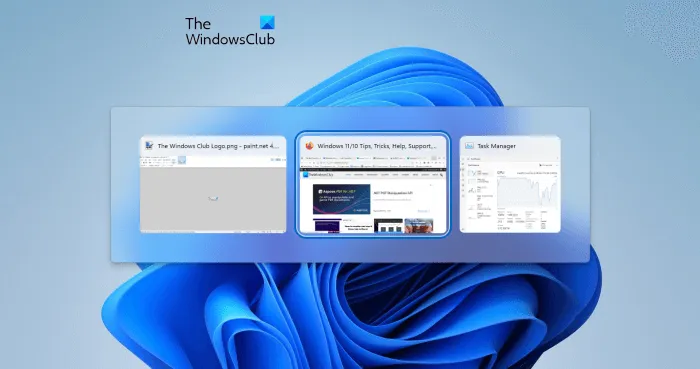
在 Windows 11 22H2 更新中,微軟更改了 Alt+Tab 界面。用戶現在可以在按 Alt + Tab 在打開的應用程序之間切換時在窗口中看到打開的窗口。此外,Windows 11 22H2 更新中的 Alt+Tab 背景並不模糊(參見上面的屏幕截圖)。但是,如果您使用 Win+Tab 快捷鍵在打開的應用程序之間切換,您仍然會看到模糊的背景。因此,如果要刪除 Win+Tab 背景模糊,可以按照以下步驟操作。
如果您擁有 22H2 之前的 Windows 11 版本,您將看不到 Alt + Tab 盒裝界面。相反,Atl + Tab 背景保持模糊。
通過 Windows 11 設置刪除 Windows 11 中的 Alt+Tab 背景模糊
以下步驟將向您展示如何通過 Windows 11 設置刪除 Windows 11 中的 Alt+Tab 背景模糊:
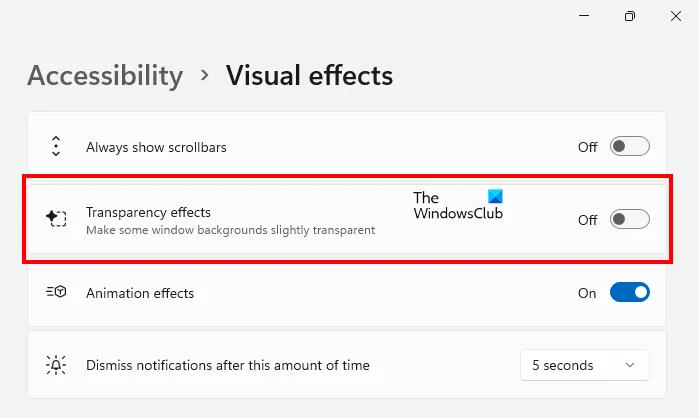
- 打開 Windows 11 設置。
- 轉到輔助功能 > 視覺效果。
- 關閉透明效果旁邊的按鈕。
完成以上步驟後,Alt+Tab 和 Win+Tab 的模糊背景就會被移除。
如何在 Windows 11 中啟用經典的 Alt + Tab 界面
您還可以啟用經典的 Alt + Tab 界面。此方法激活舊版 Windows(如 Windows XP)中的舊 Alt + Tab 界面。激活舊的 Alt+Tab 界面後,模糊的背景將被移除。讓我們看看怎麼做。
此方法涉及修改 Windows 註冊表。因此,在繼續之前,我們建議您創建系統還原點並備份 Windows 註冊表。
打開運行命令窗口並輸入regedit。單擊確定。在 UAC 提示符處單擊“是”。這將打開註冊表編輯器。
現在復制以下路徑,將其粘貼到註冊表編輯器的地址欄中,然後按Enter。
HKEY_CURRENT_USER\Software\Microsoft\Windows\CurrentVersion\Explorer
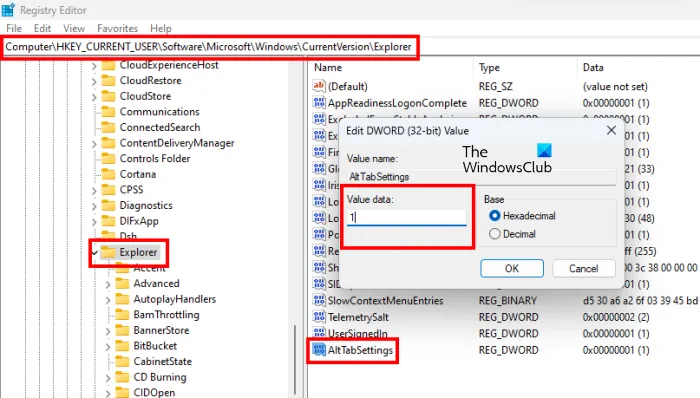
確保選擇左側的資源管理器鍵。現在右鍵單擊右側的空白區域並選擇“新建> DWORD(32位)值”。為這個新創建的值命名AltTabSettings 。
右鍵單擊 AltTabSettings 值並選擇Edit。在值字段中鍵入1 ,然後單擊確定。
重新啟動 Windows 資源管理器。以下步驟將幫助您重新啟動 Windows 資源管理器:
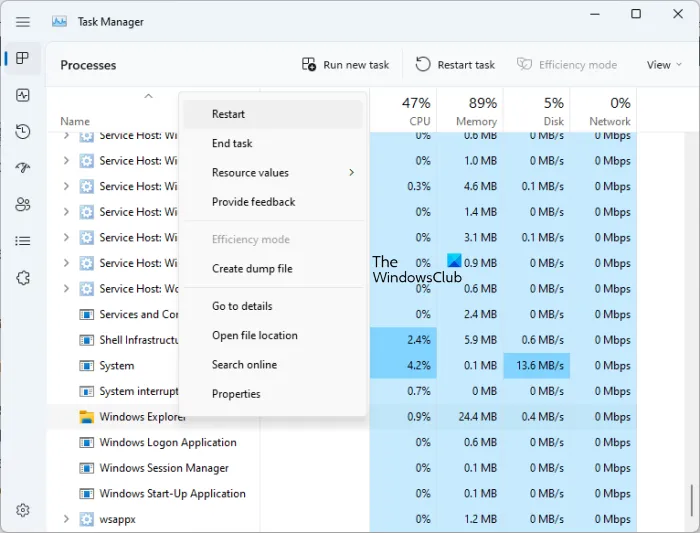
- 按Ctrl + Shift + Esc 鍵打開任務管理器。
- 選擇進程選項卡。
- 向下滾動並找到Windows Explorer。
- 找到它後,右鍵單擊它並選擇Restart。
重新啟動 Windows 資源管理器後,經典的 Alt+Tab 界面將恢復。請注意,此方法僅去除 Alt+Tab 模糊背景,不適用於去除 Win+Tab 模糊背景。如果重新啟動 Windows 資源管理器不起作用,請重新啟動計算機。
如果您還想在使用 Win+Tab 時去除模糊背景,則需要在 Windows 11 設置中關閉透明效果。
如果要再次在 Windows 11 中恢復較新的 Alt + Tab 體驗,請從註冊表中刪除AltTabSettings值或將其值更改為0。之後,重新啟動 Windows 資源管理器。
如何擺脫 Windows 11 中的模糊?
如果 Windows 11 顯示文本模糊或計算機屏幕看起來模糊或褪色,則問題可能與您的視頻適配器有關。您應該更新、回滾或重新安裝顯示驅動程序以解決問題。除此之外,您還可以嘗試關閉顏色過濾器並關閉 HDR。
- Alt Tab 快捷鍵在 Windows 上不起作用
- Alt+Tab 不適用於遊戲和應用程序
如何在 Windows 11 中獲取舊的 Alt Tab?
如果要在 Windows 11 中恢復經典或舊的 Alt Tab 體驗,則需要更改註冊表。在執行此操作之前,建議創建系統還原點並備份 Windows 註冊表。在本文中,我們解釋了在 Windows 11 中恢復經典 Alt + Tab 體驗的過程。
資料來源:Windows 俱樂部



發佈留言